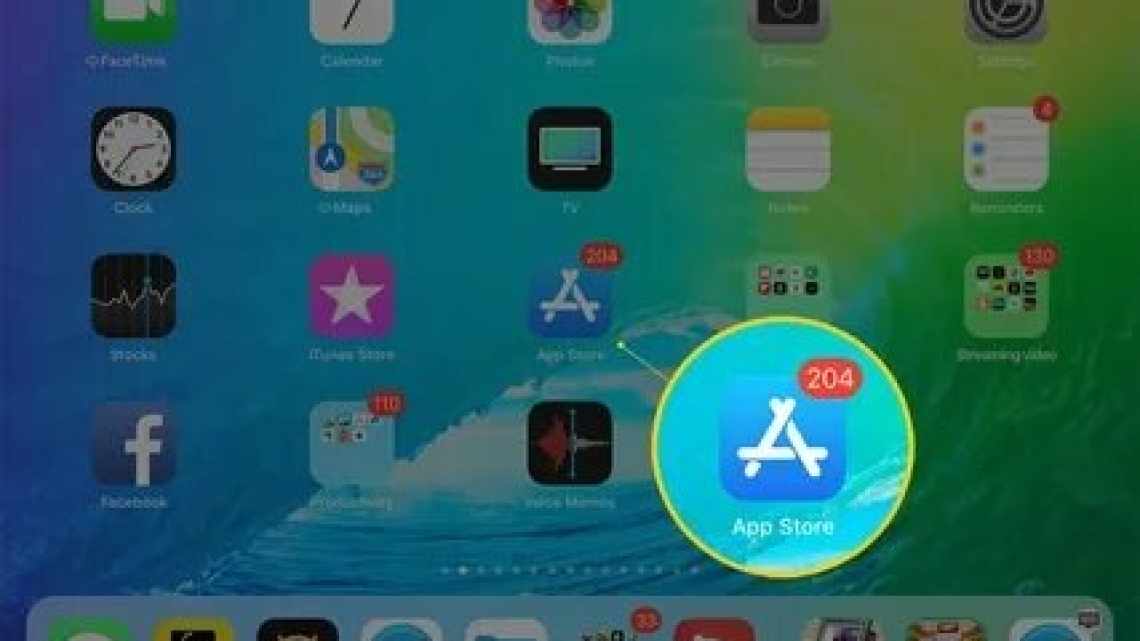Як відомо, всі додатки, які ви коли-небудь скачували або купували - назавжди прив'язуються до вашого облікового запису Apple ID. Якщо програм занадто багато, стає все складніше відшукати потрібний елемент, не вдаючись до пошуку. Щоб привести в порядок список покупок, достатньо приховати всі неактуальні додатки. Сьогодні ми розповімо, як це зробити.
Як приховувати покупки?
- Запускаємо магазин додатків App Store на iOS-пристрої.
- Переходимо на вкладку «Оновлення». Далі необхідно увійти в розділ Apple ID, вибравши іконку облікового запису, яка розташована в правому верхньому кутку.
- Залишилося вибрати пункт «Покупки», а потім «Мої покупки».
- Ми отримали доступ до всіх наших додатків.
- Для того, щоб приховати певну програму, достатньо провести пальцем по ній справа наліво. Відразу після стане доступна відповідна опція.
Зауважимо, що дана інструкція також дозволить приховати покупки від інших, якщо ви користуєтеся «Сімейним доступом».
Як дізнатися, які програми приховані?
- Знову запускаємо магазин додатків App Store.
- Далі вибираємо значок ідентифікатора Apple ID у вкладці «Оновлення».
- Переходимо в розділ облікового запису. Для цього потрібно ввести пароль або ж авторизуватися за допомогою Touch ID/Face ID.
- У цьому меню можна буде знайти пункт «Приховані покупки». Саме тут буде видно всі приховані раніше елементи.
Як повернути приховані покупки в загальний список?
На жаль, перевести приховані програми в розділ видимих можна тільки за допомогою комп'ютера.
- Запускаємо iTunes. Переконайтеся, що ви авторизовані під своїм обліковим записом Apple ID.
- Виберіть пункт меню «Обліковий запис» - > «Переглянути».
- У розділі «iTunes в хмарі» буде опція «Керувати». Потім вибираємо «Програми» у верхньому правому куті.
- Буде показано повний список прихованих програм. Тут же буде доступна кнопка «Показати», яка і дозволяє повернути необхідний додаток до загального списку покупок.